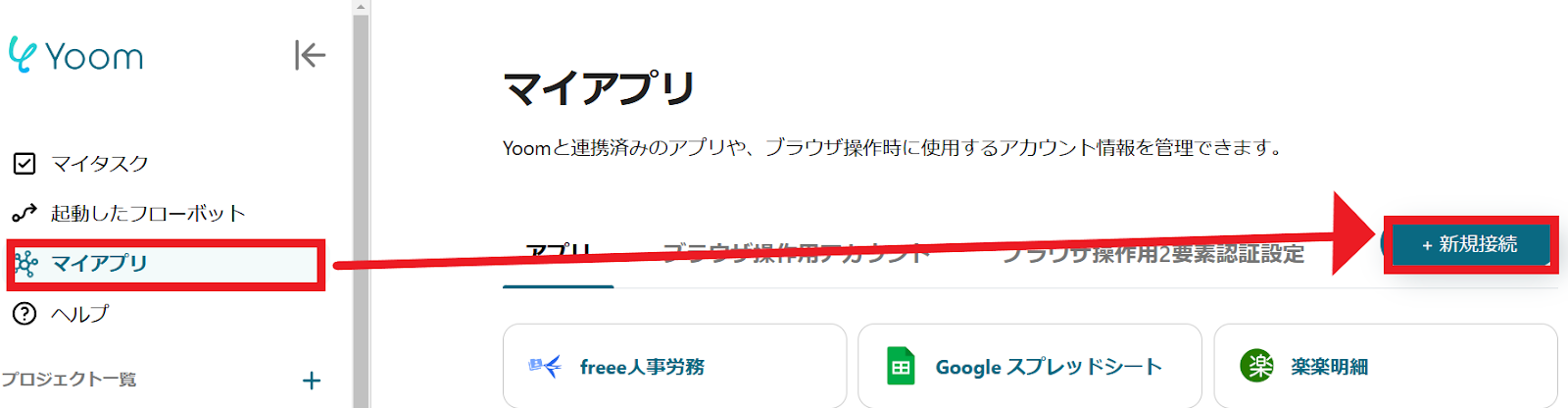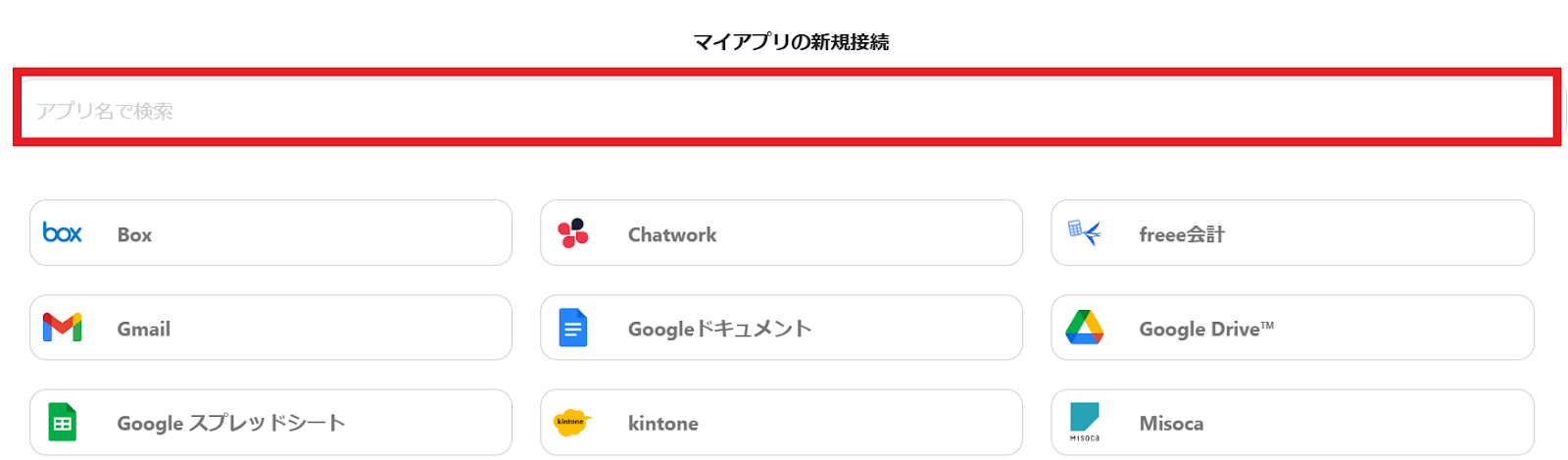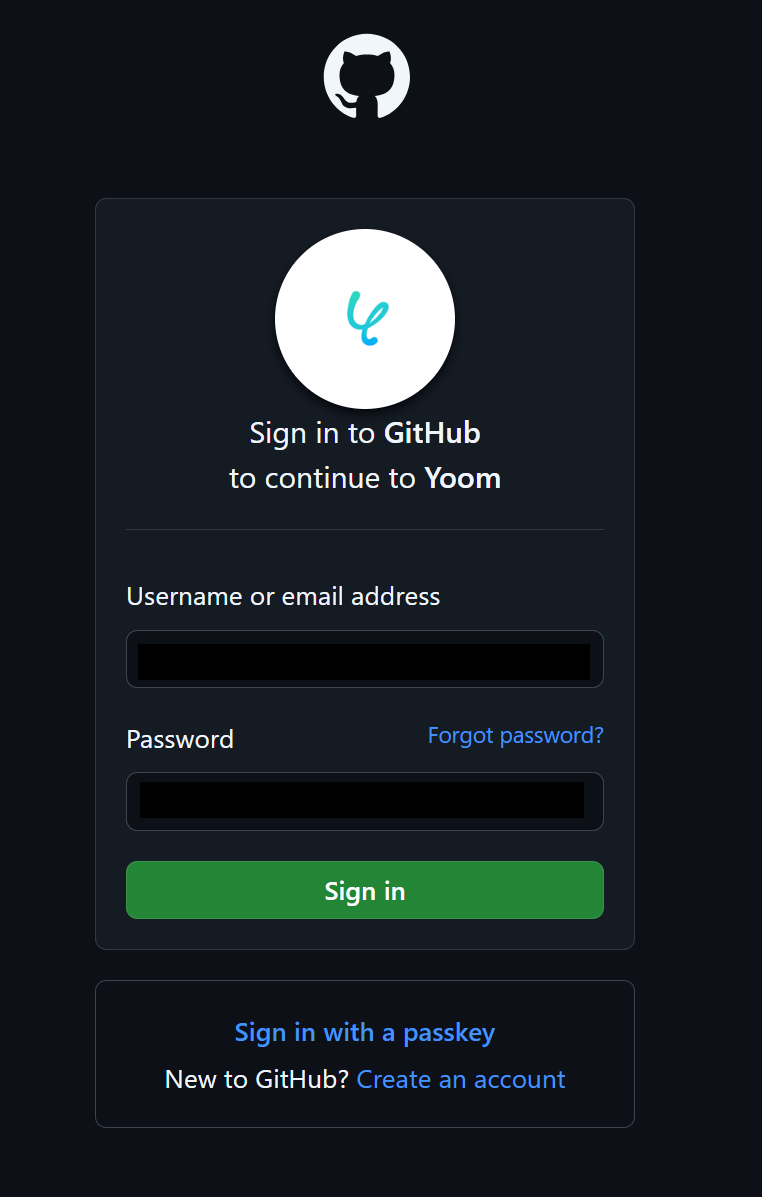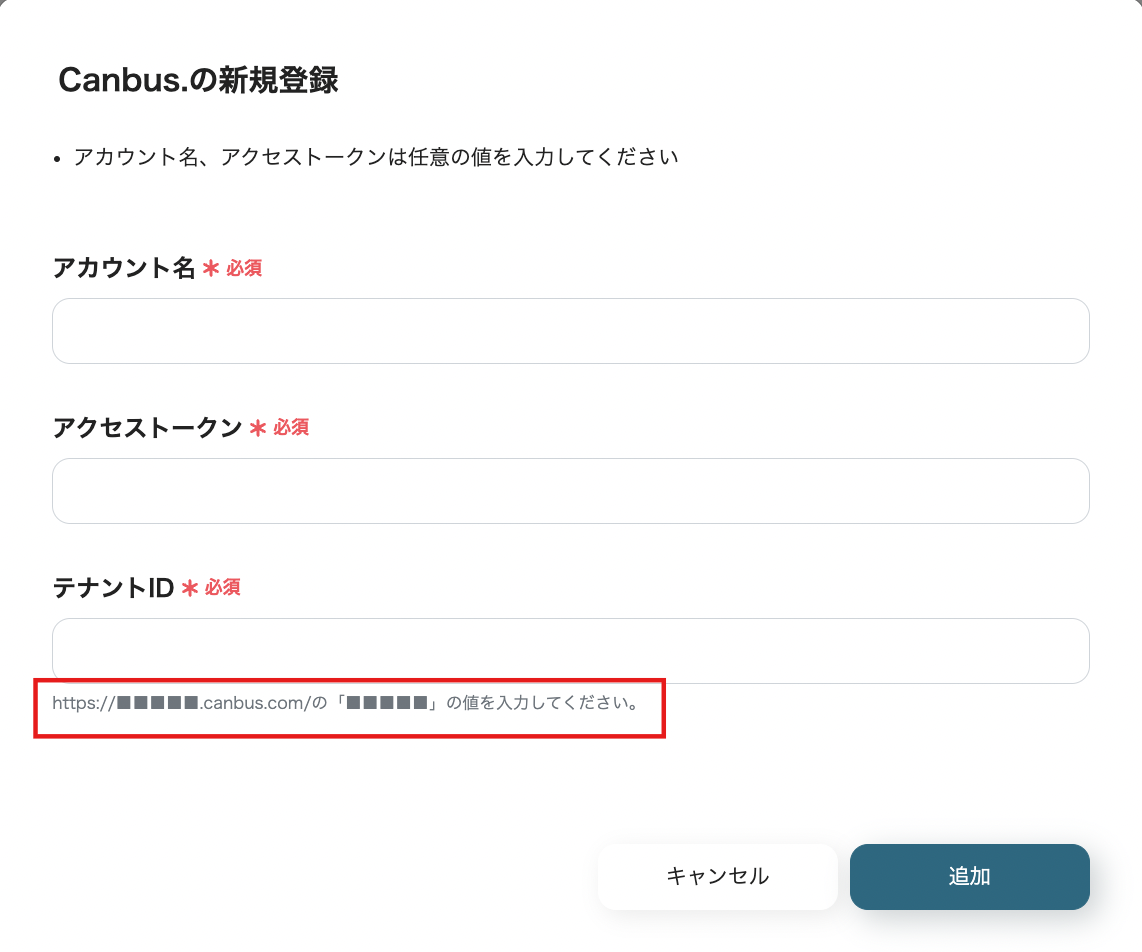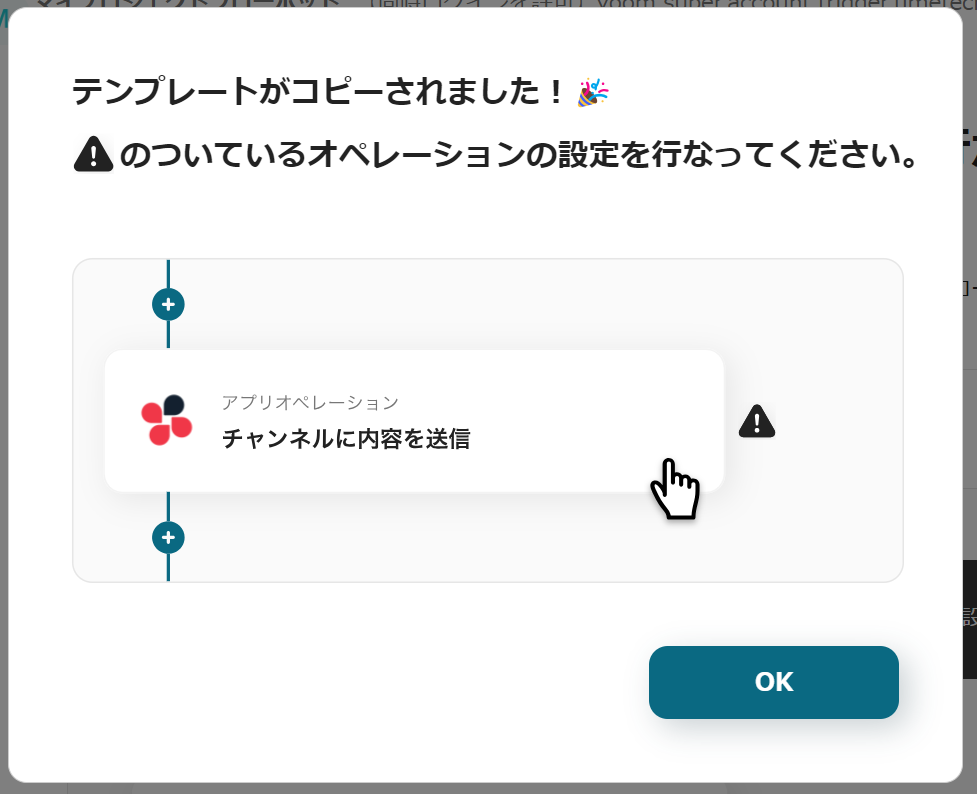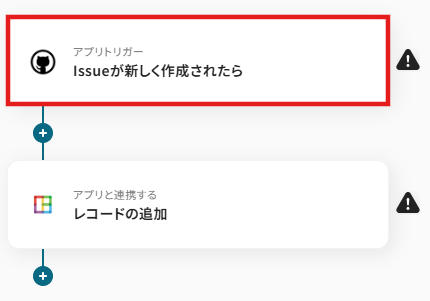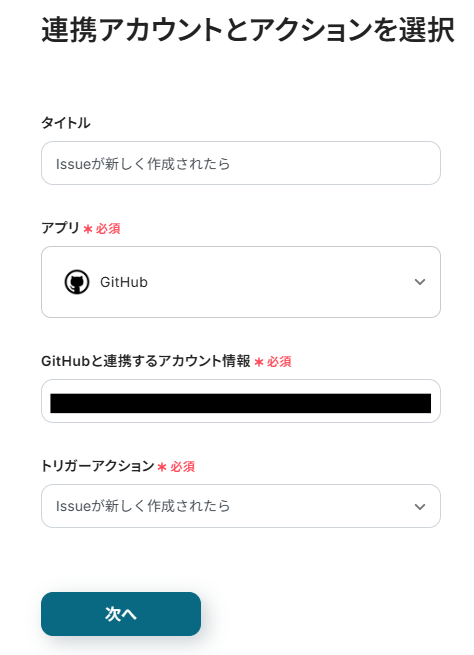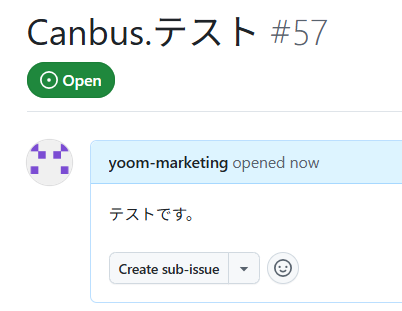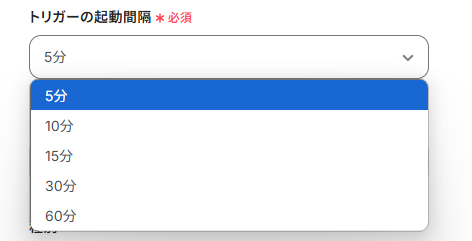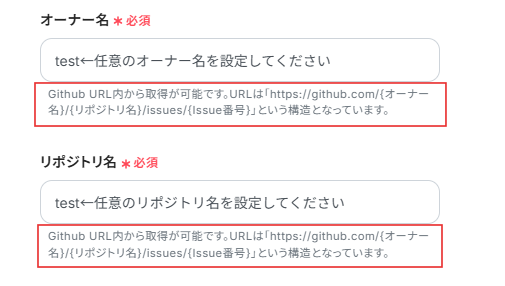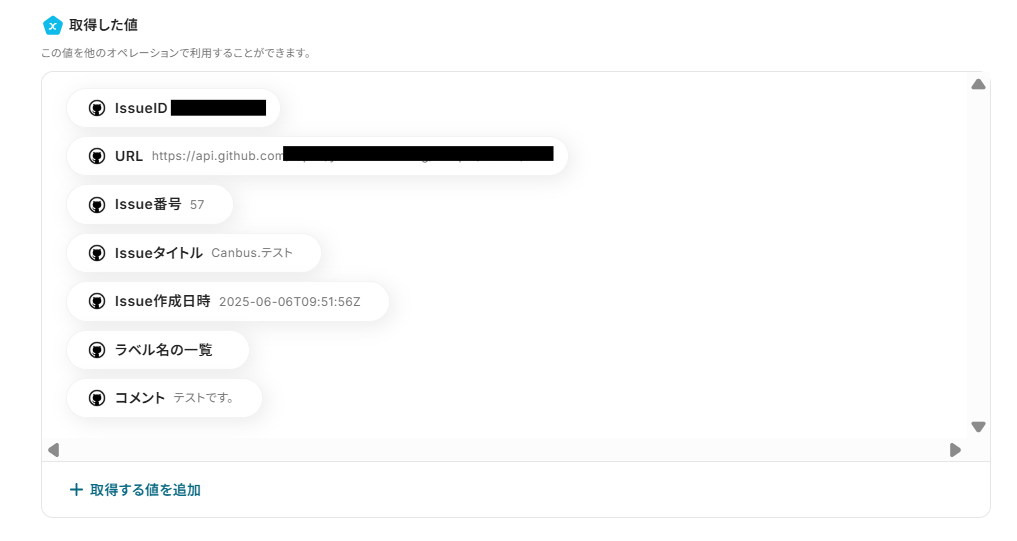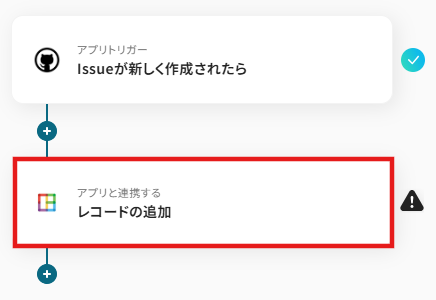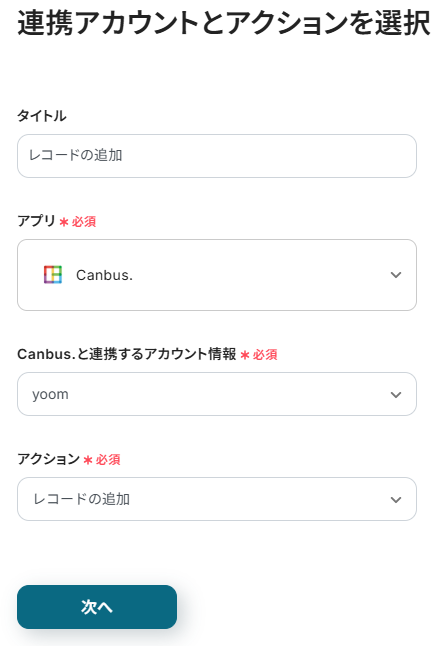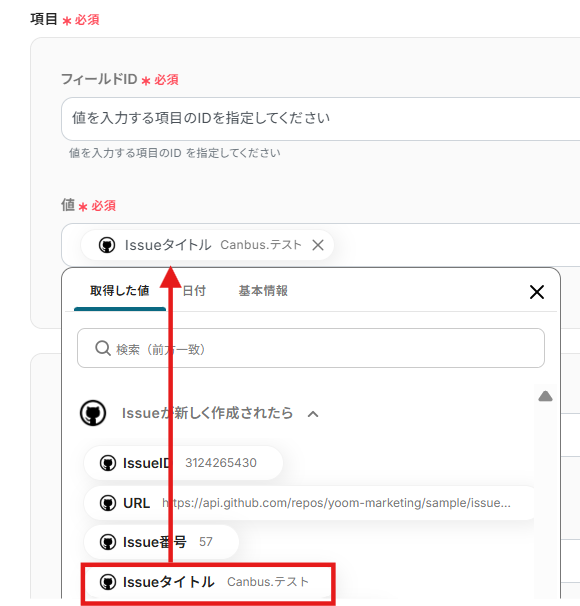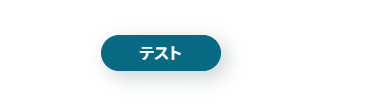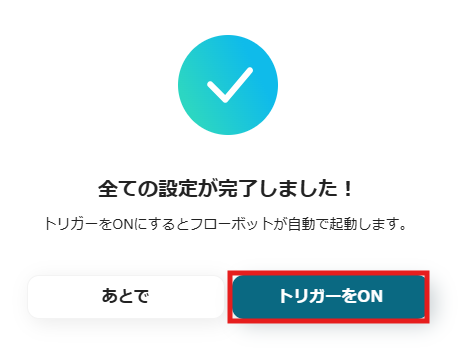GitHubでIssueが作成されたCanbus.に追加する
試してみる
■概要
「GitHubでIssueが作成されたらCanbus.に自動追加する」ワークフローは、YoomでCanbus.とGitHubをAPI連携し、Issueをリアルタイムに自動反映。
二度入力の手間を省き、開発タスクの抜け漏れを防ぎつつチームの情報共有をスムーズにする業務ワークフローです。
■このテンプレートをおすすめする方
・GitHubでIssueを起票しつつ、Canbus.でもタスク登録を手動で行っている開発リーダーの方
・GitHubのIssueとCanbus.のタスク管理が分かれていて情報ずれや抜け漏れが気になるプロジェクトマネージャーの方
・Canbus.とGitHubの連携を通じて、開発フローを一元化し、二度手間を減らしたいエンジニアやチームの方
■注意事項
・GitHub、Canbus.のそれぞれとYoomを連携してください。
・トリガーは5分、10分、15分、30分、60分の間隔で起動間隔を選択できます。
・プランによって最短の起動間隔が異なりますので、ご注意ください。
「GitHubとCanbus.を使っていて、それぞれのデータを連携したい!」
「GitHubにIssueが作成されるたびに、Canbus.に手動で情報を転記しており、正直手間がかかって面倒…」
このように、GitHubとCanbus.間での手作業による情報連携に限界を感じていませんか?特に、Issueやプルリクエストといった開発の進捗に関わる重要な情報が、業務管理ツールへ反映されないことによるコミュニケーションロスや、対応の遅れは避けたいですよね。
もし、GitHubで特定のイベントが発生した際に、その情報を自動的にCanbus.へ登録する仕組みがあれば、これらの悩みから解放され、開発チームとプロジェクト管理チーム間の情報共有がスムーズになり、より重要な業務に集中できる時間を生み出すことができますよね。
さらに、手作業による入力ミスや転記漏れも防ぐことができ、業務精度も向上するはずです。
今回ご紹介する自動化の設定は、プログラミングの知識がなくてもノーコードで簡単に設定できて、導入にかかる手間や時間もほとんどないので、ぜひこの機会に自動化を導入して、日々の業務をもっと楽に、そして効率的に進めていきましょう!
とにかく早く試したい方へ
YoomにはGitHubとCanbus.を連携するためのテンプレートが用意されているので、今すぐ試したい方は以下のバナーをクリックしてスタートしましょう!
GitHubでIssueが作成されたCanbus.に追加する
試してみる
■概要
「GitHubでIssueが作成されたらCanbus.に自動追加する」ワークフローは、YoomでCanbus.とGitHubをAPI連携し、Issueをリアルタイムに自動反映。
二度入力の手間を省き、開発タスクの抜け漏れを防ぎつつチームの情報共有をスムーズにする業務ワークフローです。
■このテンプレートをおすすめする方
・GitHubでIssueを起票しつつ、Canbus.でもタスク登録を手動で行っている開発リーダーの方
・GitHubのIssueとCanbus.のタスク管理が分かれていて情報ずれや抜け漏れが気になるプロジェクトマネージャーの方
・Canbus.とGitHubの連携を通じて、開発フローを一元化し、二度手間を減らしたいエンジニアやチームの方
■注意事項
・GitHub、Canbus.のそれぞれとYoomを連携してください。
・トリガーは5分、10分、15分、30分、60分の間隔で起動間隔を選択できます。
・プランによって最短の起動間隔が異なりますので、ご注意ください。
GitHubとCanbus.を連携してできること
GitHubとCanbus.のAPIを連携すれば、GitHubで発生したイベント(Issueの作成やプルリクエストなど)の情報をCanbus.に自動的に連携することが可能になります!これにより、開発の進捗状況をスムーズにCanbus.上で把握できるようになり、プロジェクト管理の効率化や、手作業による情報入力の手間やミスの削減に繋がります。
Yoomに用意されている連携テンプレートを使えば、アカウント登録後すぐにこれらの自動化を体験できるので、気になる内容があれば、ぜひクリックしてみてください!
GitHubでIssueが作成されたCanbus.に追加する
GitHubで新しいIssueが作成された際に、そのIssueのタイトル、内容、担当者といった情報を自動的にCanbus.の該当するボードやタスクに新しいアイテムとして追加します。この連携は、GitHubの情報をCanbus.に直接登録するシンプルなパターンであり、Issueの情報を手動でCanbus.に転記する手間を完全に排除し、情報共有の迅速化と入力ミスの防止に貢献します。そのため、開発チームとプロジェクト管理チーム間の連携を強化し、プロジェクトの透明性を高めることができるはずです。
GitHubでIssueが作成されたCanbus.に追加する
試してみる
■概要
「GitHubでIssueが作成されたらCanbus.に自動追加する」ワークフローは、YoomでCanbus.とGitHubをAPI連携し、Issueをリアルタイムに自動反映。
二度入力の手間を省き、開発タスクの抜け漏れを防ぎつつチームの情報共有をスムーズにする業務ワークフローです。
■このテンプレートをおすすめする方
・GitHubでIssueを起票しつつ、Canbus.でもタスク登録を手動で行っている開発リーダーの方
・GitHubのIssueとCanbus.のタスク管理が分かれていて情報ずれや抜け漏れが気になるプロジェクトマネージャーの方
・Canbus.とGitHubの連携を通じて、開発フローを一元化し、二度手間を減らしたいエンジニアやチームの方
■注意事項
・GitHub、Canbus.のそれぞれとYoomを連携してください。
・トリガーは5分、10分、15分、30分、60分の間隔で起動間隔を選択できます。
・プランによって最短の起動間隔が異なりますので、ご注意ください。
GitHubでプルリクエストが作成されたCanbus.に追加する
GitHubで新しいプルリクエストが作成された際に、その情報をCanbus.の関連タスクに自動で記録することも可能です。この連携も、GitHubのデータをCanbus.に直接登録するパターンで、プルリクエストの情報を手動でCanbus.に反映させる作業が不要になります。これにより、レビュー依頼やマージ状況の共有の円滑化に繋がり、開発サイクルの短縮と品質向上が期待できますよ。
GitHubでプルリクエストが作成されたCanbus.に追加する
試してみる
■概要
GitHubのリポジトリで新しいプルリクエストが作成されると、Yoomの業務ワークフローが起動。
自動的にCanbus.のプロジェクトにチケットを追加して、開発タスクをスムーズに可視化。
レビュー依頼やステータス管理の手間を削減し、開発チームの負担も軽減します。
canbus. github連携のスタートとしても最適。
■このテンプレートをおすすめする方
・GitHubでプルリクエストをトリガーにプロジェクト管理を自動化したい開発リーダーの方
・Canbus.でタスクを管理しているが、手動登録の手間や漏れが気になる方
・canbus. github連携を導入して、チームのワークフローを標準化したい方
■注意事項
・GitHub、Canbus.のそれぞれとYoomを連携してください。
・トリガーは5分、10分、15分、30分、60分の間隔で起動間隔を選択できます。
・プランによって最短の起動間隔が異なりますので、ご注意ください。
GitHubとCanbus.の連携フローを作ってみよう
それでは、さっそく実際にGitHubとCanbus.を連携したフローを作成してみましょう!今回はYoomを使用して、ノーコードでGitHubとCanbus.の連携を進めていきますので、もしまだYoomのアカウントをお持ちでない場合は、こちらの登録フォームからアカウントを発行しておきましょう。
[Yoomとは]
フローの作成方法
今回はGitHubでIssueが作成されたCanbus.に追加するフローを作成していきます!
作成の流れは大きく分けて以下です。
- GitHubとCanbus.のマイアプリ連携
- テンプレートをコピー
- GitHubのトリガー設定およびCanbus.のアクション設定
- トリガーをONにしてフローが正しく動くかを確認
GitHubでIssueが作成されたCanbus.に追加する
試してみる
■概要
「GitHubでIssueが作成されたらCanbus.に自動追加する」ワークフローは、YoomでCanbus.とGitHubをAPI連携し、Issueをリアルタイムに自動反映。
二度入力の手間を省き、開発タスクの抜け漏れを防ぎつつチームの情報共有をスムーズにする業務ワークフローです。
■このテンプレートをおすすめする方
・GitHubでIssueを起票しつつ、Canbus.でもタスク登録を手動で行っている開発リーダーの方
・GitHubのIssueとCanbus.のタスク管理が分かれていて情報ずれや抜け漏れが気になるプロジェクトマネージャーの方
・Canbus.とGitHubの連携を通じて、開発フローを一元化し、二度手間を減らしたいエンジニアやチームの方
■注意事項
・GitHub、Canbus.のそれぞれとYoomを連携してください。
・トリガーは5分、10分、15分、30分、60分の間隔で起動間隔を選択できます。
・プランによって最短の起動間隔が異なりますので、ご注意ください。
ステップ1:GitHubとCanbus.のマイアプリ連携
まず、Yoomのアカウントにログインします。
まだYoomを利用したことがない方は、初めてのYoomをぜひご覧ください。
1.マイアプリをクリックした後、新規接続をクリックします。
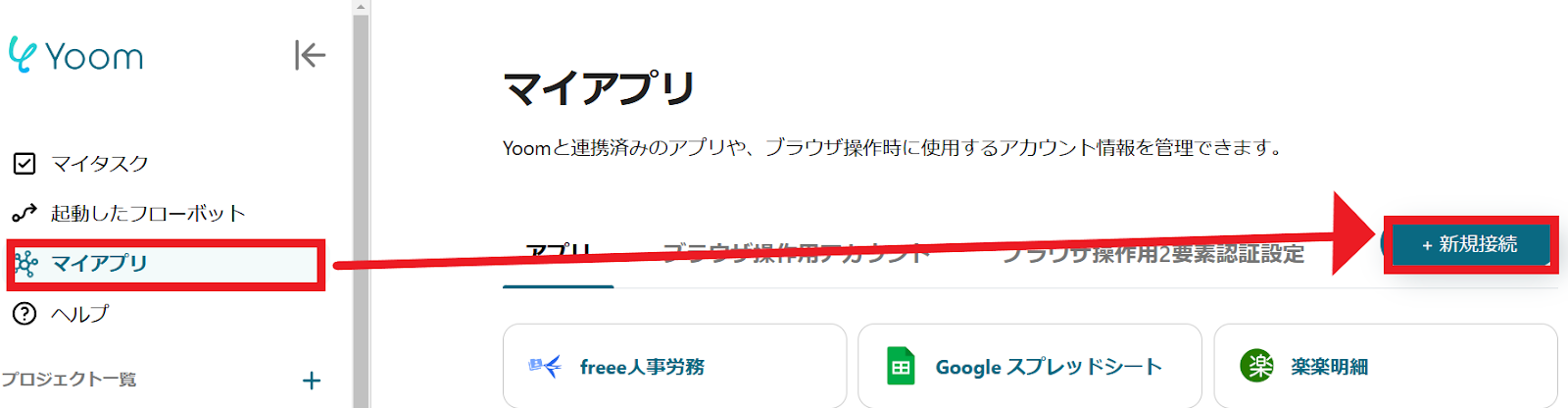
2.入力欄からアプリ名で検索できます。
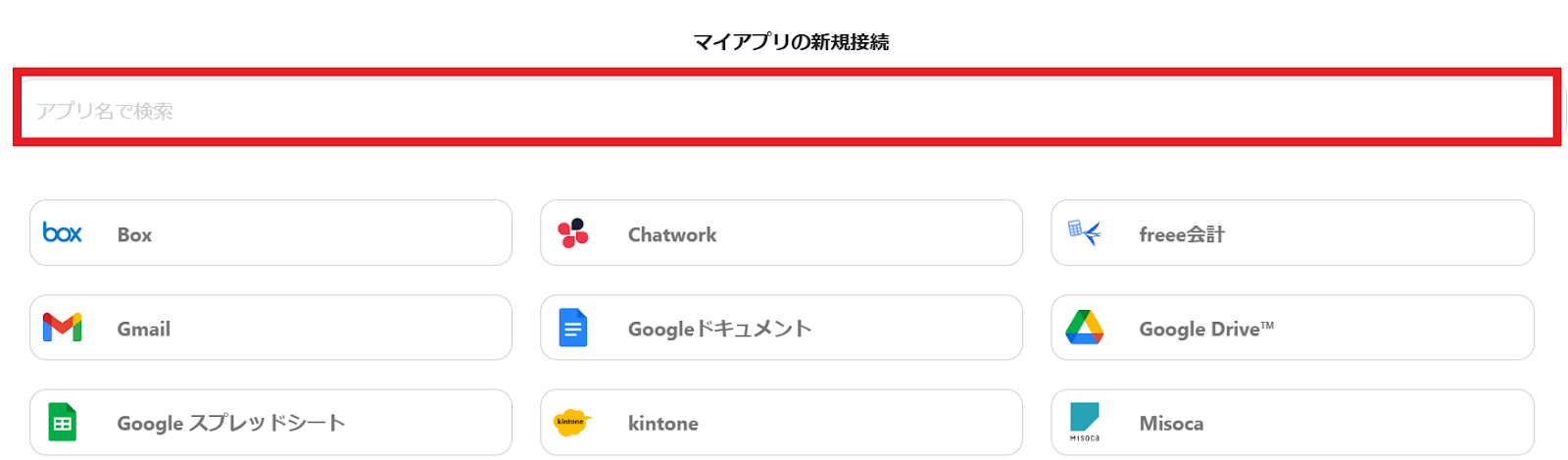
GitHubのマイアプリ登録
3.入力欄にGitHubと入力するとアイコンが表示されるので、アイコンをクリックします。
次に以下の画面でログイン情報を入力し、マイアプリに登録します。
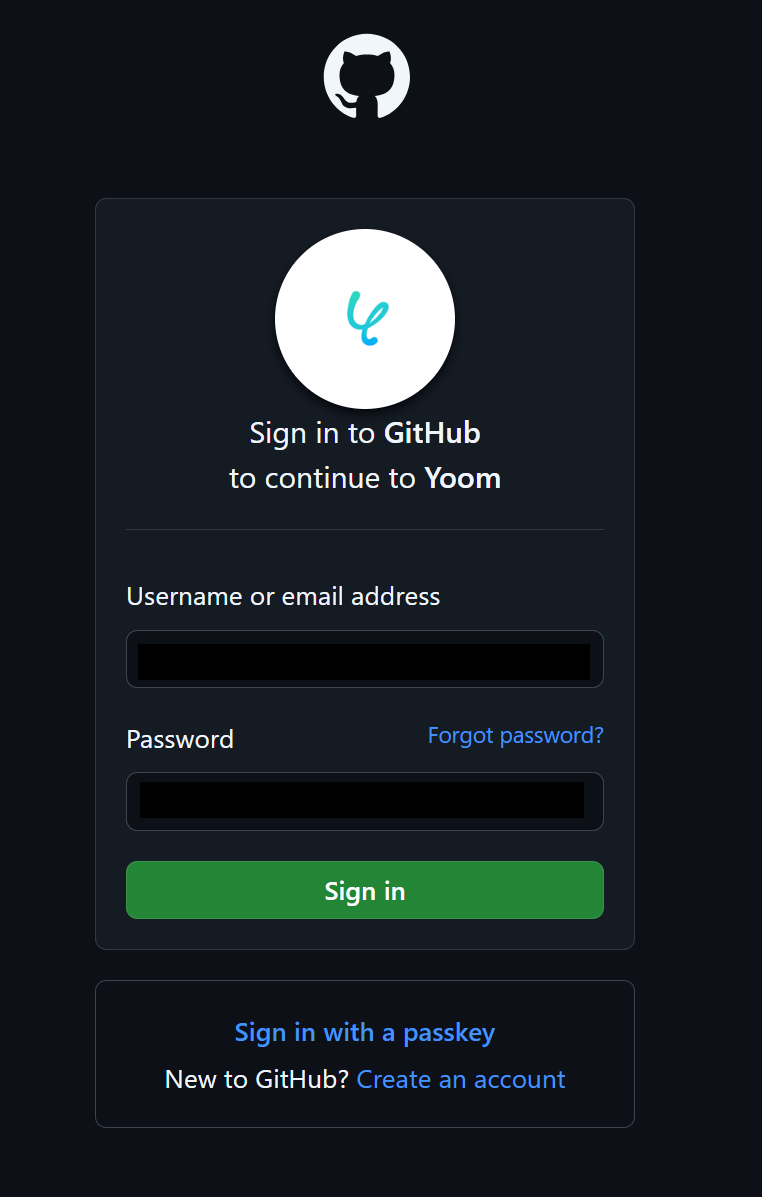
Canbus.のマイアプリ登録
4.次はCanbus.をマイアプリに登録します。
(1)と同じようにYoomの新規接続一覧の中から、Canbus.をクリックしてサインインします。
「Canbus.の新規登録」画面で、以下の必須項目を入力して「追加」を押します。
※テナントIDは赤枠の注釈を参考にしてください。
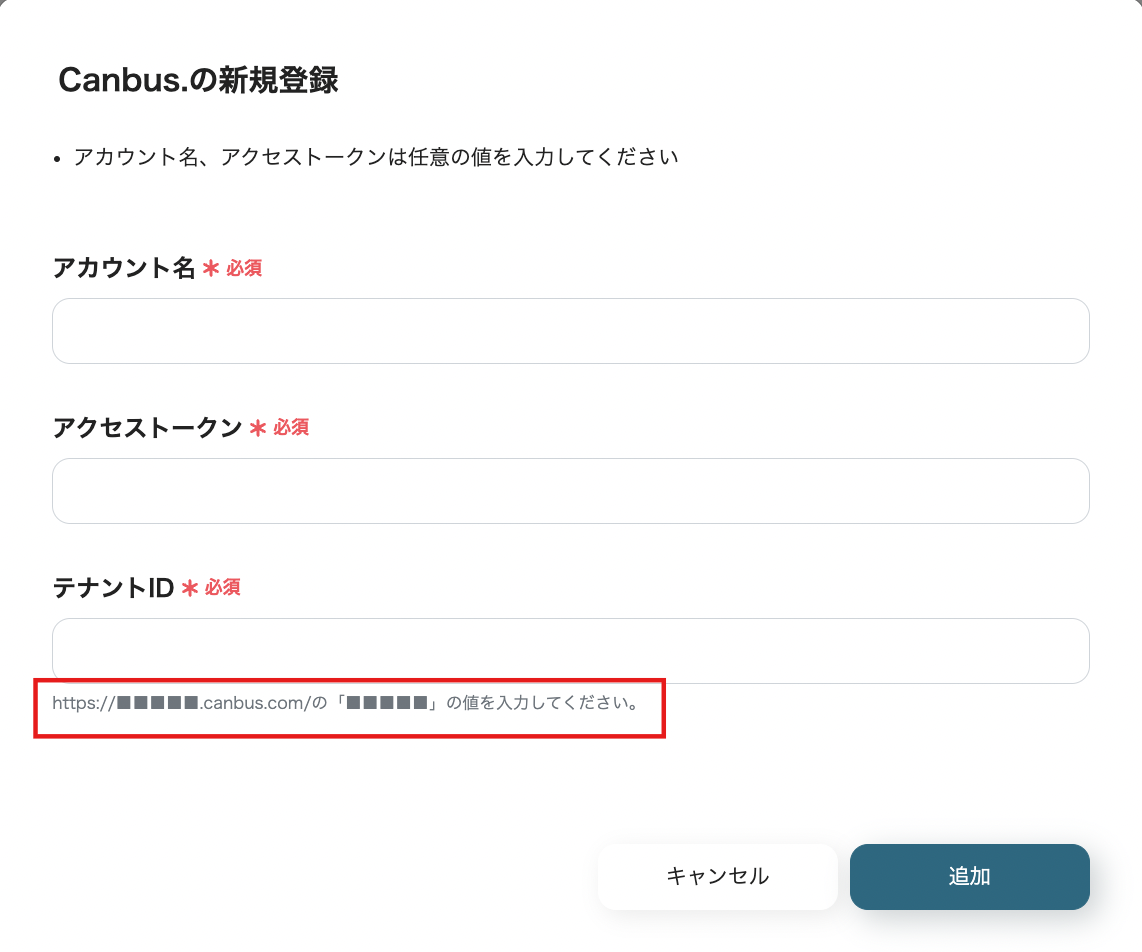
Yoomのマイアプリにそれぞれが登録されたら連携が完了です!
ステップ2:テンプレートをコピーする
1.自動化の設定をするため、以下のバナーにある「試してみる」をクリックしてください。
GitHubでIssueが作成されたCanbus.に追加する
試してみる
■概要
「GitHubでIssueが作成されたらCanbus.に自動追加する」ワークフローは、YoomでCanbus.とGitHubをAPI連携し、Issueをリアルタイムに自動反映。
二度入力の手間を省き、開発タスクの抜け漏れを防ぎつつチームの情報共有をスムーズにする業務ワークフローです。
■このテンプレートをおすすめする方
・GitHubでIssueを起票しつつ、Canbus.でもタスク登録を手動で行っている開発リーダーの方
・GitHubのIssueとCanbus.のタスク管理が分かれていて情報ずれや抜け漏れが気になるプロジェクトマネージャーの方
・Canbus.とGitHubの連携を通じて、開発フローを一元化し、二度手間を減らしたいエンジニアやチームの方
■注意事項
・GitHub、Canbus.のそれぞれとYoomを連携してください。
・トリガーは5分、10分、15分、30分、60分の間隔で起動間隔を選択できます。
・プランによって最短の起動間隔が異なりますので、ご注意ください。
2.以下の画面表示を読んで、「OK」をクリックしましょう。
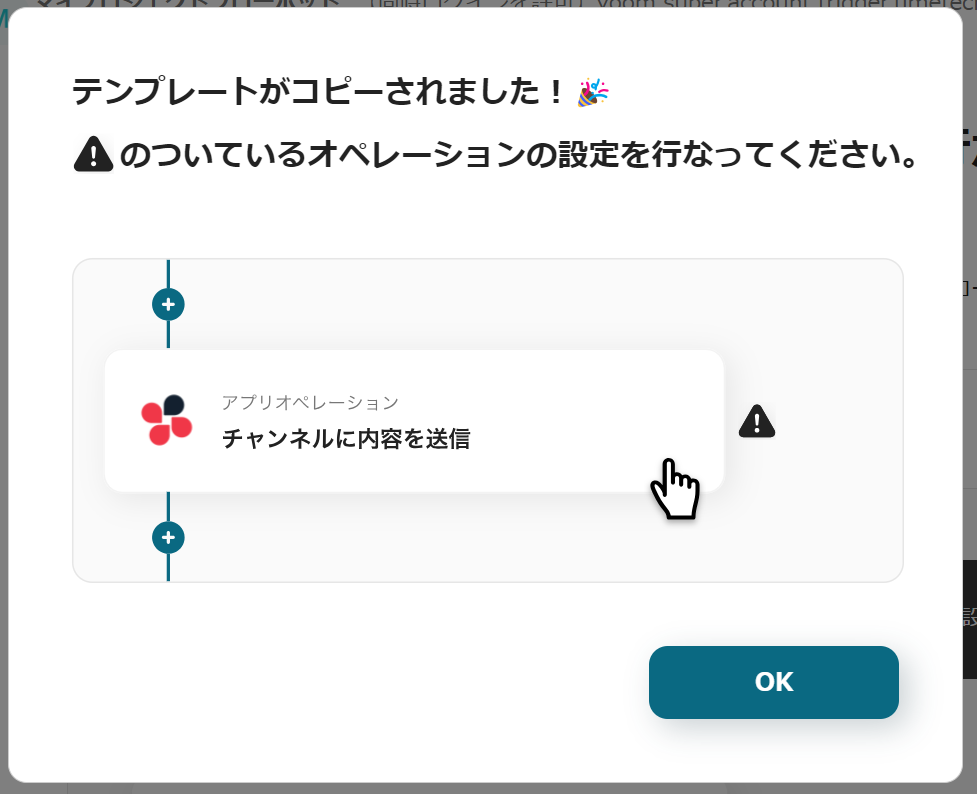
ステップ3:GitHubのトリガーアクション設定
1.いよいよフローの設定に入ります!まずは以下の赤枠をクリックしましょう。
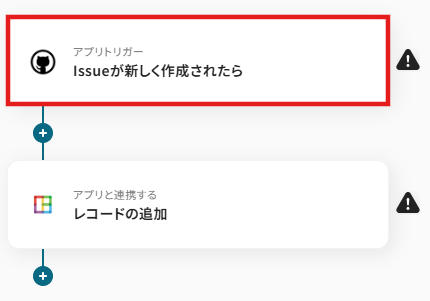
2.以下の画面でYoomと連携するアカウントを選択します。
タイトルと連携するアカウント情報を任意で設定し、トリガーアクションはテンプレート通りに「Issueが新しく作成されたら」のまま「次へ」をクリックして進んでください。
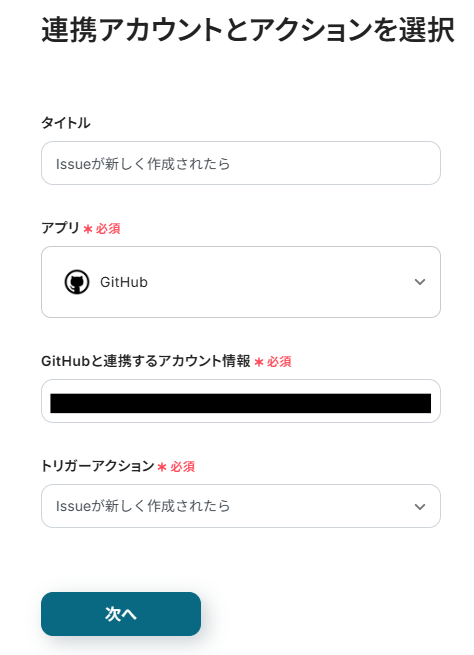
3.設定完了後、テストのため実際にGitHubのIssueを作成してください!
今回は以下のようなIssueを作成しました。
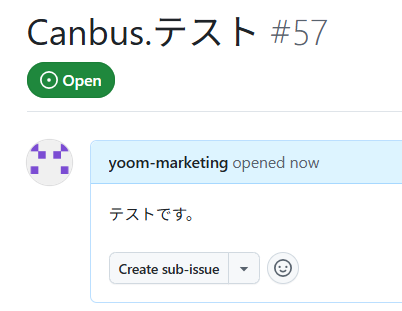
4.トリガーの起動間隔は、用途に合わせてプルダウンより設定してください。
※ご契約のプランによって最短の起動間隔が異なります。
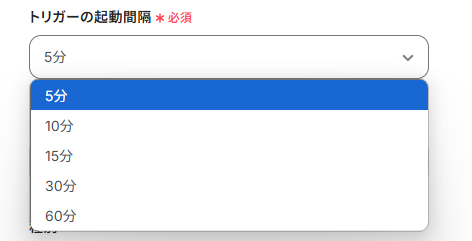
5.以下の必須項目を赤枠の補足に従い、GitHubからコピー&ペーストをします。
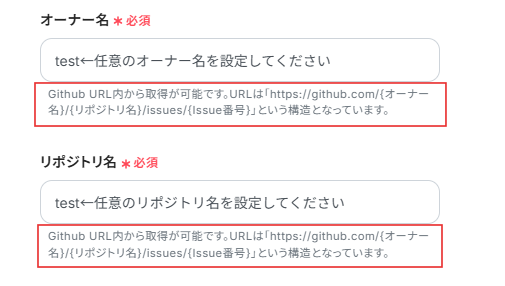
6.設定後、「テスト」をクリックしてください。テストが成功した場合は、アウトプットが取得できます。
こちらの値は次の設定に活用するので、取得された内容を確認して保存しましょう。
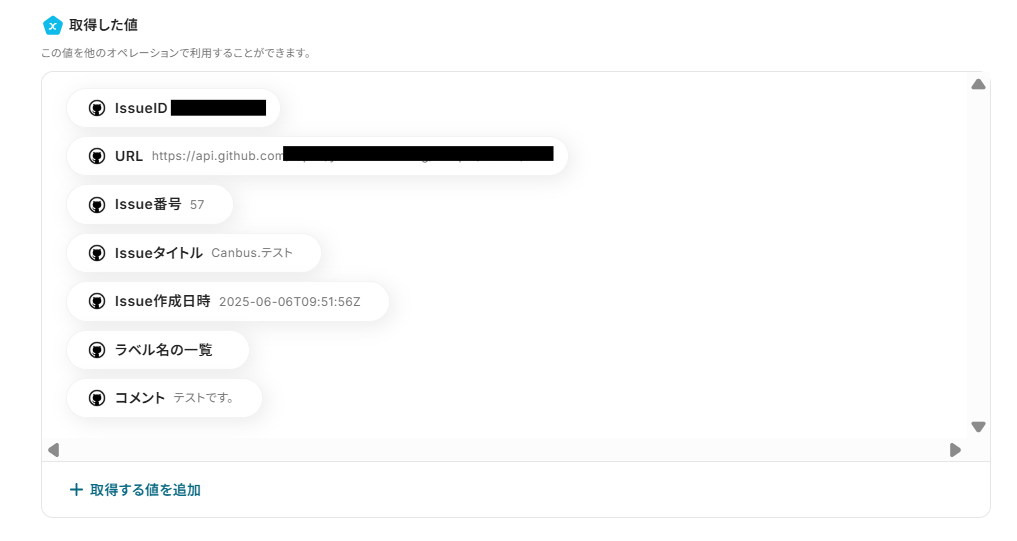
ステップ4:Canbus.に追加する設定
1.あっという間に最後の設定項目です!これまでと同様に以下の赤枠をクリックします。
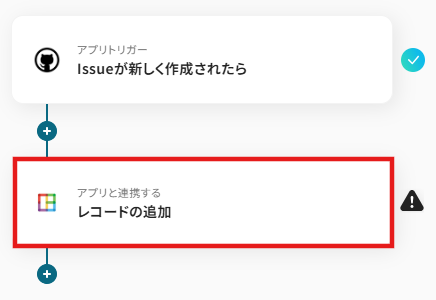
2.以下の画面でYoomと連携するアカウントを選択します。
先ほどと同様にタイトルと連携するアカウント情報を任意で設定し、アクションはテンプレート通りに「レコードの追加」のまま「次へ」をクリックして進んでください。
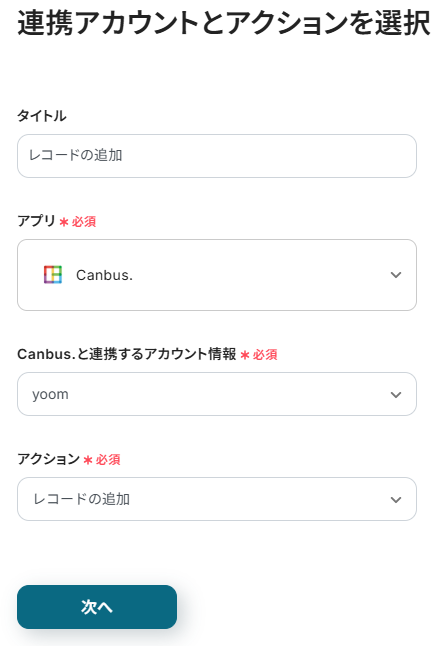
3. API接続設定を行います。
・「アプリID」~「作成者」までの各項目:入力または選択をしてください。
・「項目」の「フィールドID」:Canbus.の該当IDを入力してください。
・「項目」の「値」:フィールドIDに対応する値のアウトプットを参照してください。
※下図は入力例です。
※「+項目を追加」を押すと、同期する項目を増やせます。

↓
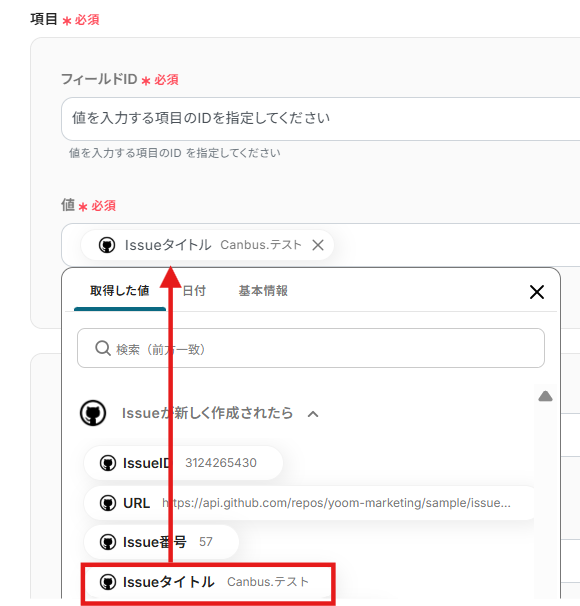
4.設定完了後、「テスト」をクリックしましょう。
テストが成功したら、Canbus.に追加ができていることを確認しましょう!
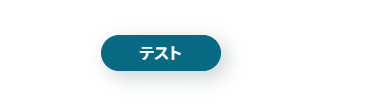
5.確認後、「保存する」をクリックしてください。
ステップ5:トリガーをONに設定して動作確認
最後に「トリガーをON」をクリックしたら、自動化の設定は完了です!
フローボットが正しく起動することを確認しましょう。
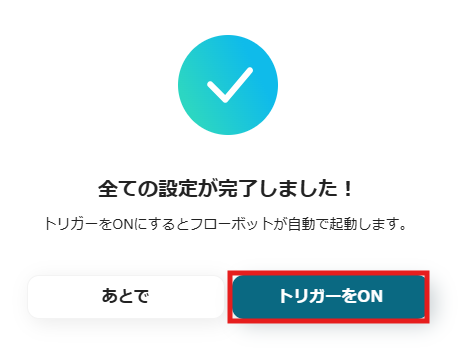
設定お疲れさまでした!
GitHubやCanbus.のAPIを使ったその他の自動化例
今回ご紹介した自動化以外にも、GutHubやCanbus.のAPIを使った自動化例はたくさんあります。気になる連携があれば、ぜひ試してみてください!
GitHubを使った便利な自動化例
フォームやチャットツールで送信された内容をもとに、GitHubにIssueを自動で作成することができます。また、GitHubにIssueが作成されたら、チャットツールに通知したり、データベースなどに保存したりする連携も便利ですよ。
Discordの投稿内容をもとにGitHubでIssueを作成する
試してみる
■概要
「Discordの投稿内容をもとにGitHubでIssueを作成する」ワークフローは、タスク管理を効率化します。
チャット上の操作のみでIssueの作成が完了するため、利便性が向上します。
■このテンプレートをおすすめする方
・Discordを利用してプロジェクトやタスクのコミュニケーションを行っている方
・チームでDiscordを使用して情報共有をしているが、重要なメッセージを見逃してしまうことが多い方
・タスクの進捗や問題点を効率的にGitHubに反映させたいと考える方
・GitHubでタスク管理やIssue管理を行っている方
・迅速に重要な情報をGitHubに記録し、対応をスピーディに進めたい方
・プロジェクトマネージャーとしてチームメンバーのタスク状況を一目で把握しやすくしたい方
■注意事項
・DiscordとGitHubのそれぞれとYoomを連携してください。
・トリガーは5分、10分、15分、30分、60分の間隔で起動間隔を選択できます。
・プランによって最短の起動間隔が異なりますので、ご注意ください。
GitHubでIssueが作成されたらConfluenceにページを作成する
試してみる
■概要
「GitHubでIssueが作成されたらConfluenceにページを作成する」フローは、開発プロセスにおける情報共有をスムーズにする業務ワークフローです。
■このテンプレートをおすすめする方
・GitHubとConfluenceを併用している開発チームのリーダー
・Issue管理とドキュメント作成に手間を感じているプロジェクトマネージャー
・情報共有の効率化を図りたいソフトウェアエンジニア
・手動でのデータ入力に時間を取られているチームメンバー
・プロジェクトの透明性を高めたい経営者
■注意事項
・GitHub、ConfluenceのそれぞれとYoomを連携してください。
・トリガーは5分、10分、15分、30分、60分の間隔で起動間隔を選択できます。
・プランによって最短の起動間隔が異なりますので、ご注意ください。
Googleフォームで登録された情報をGitHubに登録する
試してみる
Googleフォームで登録された情報をGitHubに登録するフローです。
GitHubでIssueが新しく作成または更新されたらGoogleスプレッドシートに追加
試してみる
GitHubでIssueが新しく作成または更新されたらGoogleスプレッドシートに追加します
GitHubにIssueが作成されたらSlackに通知する
試してみる
GitHubにイシューが作成されたらSlackにIssueの内容を通知します。
Canbus.を使った便利な自動化例
データベースなどで情報の登録や更新があったら、自動で内容をCanbus.に反映させることができます。また、LINE公式アカウントなどで受け取ったメッセージから必要な項目を抽出し、Canbus.に登録する連携もおすすめです。
Google スプレッドシートで行が更新されたらCanbus.のレコードも更新する
試してみる
Googleスプレッドシートで行が更新されたらCanbus.のレコードも更新するフローです。
Notionで行が追加されたら、Canbus.にレコードを追加する
試してみる
■概要
Notionで管理しているプロジェクト情報や顧客情報を、都度Canbus.へ手入力で転記する作業に手間を感じていませんか。
こうした手作業は時間がかかるだけでなく、入力ミスといったヒューマンエラーの原因にもなり得ます。
このワークフローは、Canbus.のAPI連携などを意識することなく、Notionに新しいページが追加されると自動でCanbus.にレコードを追加する仕組みをノーコードで実現し、データ入力の効率化と正確性の向上に貢献します。
■このテンプレートをおすすめする方
・NotionとCanbus.を併用しており、二重入力の手間を解消したい方
・Canbus.のAPIを利用したデータ連携を、より手軽に実現したいと考えている方
・手作業による情報登録での入力ミスや更新漏れを未然に防ぎたいと考えている方
■注意事項
・Notion、Canbus.のそれぞれとYoomを連携してください。
・トリガーは5分、10分、15分、30分、60分の間隔で起動間隔を選択できます。
・プランによって最短の起動間隔が異なりますので、ご注意ください。
・分岐はミニプラン以上のプランでご利用いただける機能(オペレーション)となっております。フリープランの場合は設定しているフローボットのオペレーションはエラーとなりますので、ご注意ください。
・ミニプランなどの有料プランは、2週間の無料トライアルを行うことが可能です。無料トライアル中には制限対象のアプリや機能(オペレーション)を使用することができます。
LINE公式アカウントからメッセージが送信されたら、Canbus.にレコードを追加する
試してみる
■概要
「LINE公式アカウントからメッセージが送信されたら、Canbus.にレコードを追加する」ワークフローは、LINE公式アカウントへの問い合わせを自動でCanbus.に記録します。
手動転記の手間や入力漏れを防ぎ、顧客対応情報をリアルタイムにデータベース化。
Yoomのフローボットで運営負担を軽減し、チームの連携強化をサポートします。
■このテンプレートをおすすめする方
・LINE公式アカウントからのメッセージをCanbus.へ手動で登録し、作業負担を感じている方
・転記ミスや情報漏れが原因で顧客対応に不安を抱えているサポート担当者の方
・顧客問い合わせ履歴をスムーズにチームと共有し、対応の質を高めたい方
・Canbus.とLINE公式アカウントの連携をスムーズに導入し、業務ワークフローを効率化したい経営者やマネージャーの方
■注意事項
・LINE公式アカウント、Canbus.のそれぞれとYoomを連携してください。
boardで新しい案件が登録されたら、Canbus.にレコードを追加する
試してみる
■概要
「boardで新しい案件が登録されたら、Canbus.にレコードを追加する」ワークフローは、Yoomの連携機能を活用して、boardとCanbus.をスムーズにつなぎます。
案件情報を自動転記し、入力ミスや作業負荷を減らしながら、スムーズな案件管理をサポートします。
■このテンプレートをおすすめする方
・boardで新規案件を登録するたびに、手動でCanbus.に転記している方
・Canbus.で複数ツールの案件データをまとめたい方
・Yoomを活用したCanbus.とboardの自動化に興味をお持ちの業務改善担当者
・人為的エラーを減らし、より正確な案件管理を目指すチームリーダー
■注意事項
・board、Canbus.のそれぞれとYoomを連携してください。
・トリガーは5分、10分、15分、30分、60分の間隔で起動間隔を選択できます。
・プランによって最短の起動間隔が異なりますので、ご注意ください。
・boardのマイアプリ連携方法は下記をご参照ください。
https://intercom.help/yoom/ja/articles/5561686
boardで案件が更新されたら、Canbus.のレコードを編集する
試してみる
■概要
「boardで案件が更新されたら、Canbus.のレコードを編集する」業務ワークフローは、canbus board連携でboardのステータス変更をトリガーにCanbus.へすぐ反映します。
転記ミスや手間を減らし、チームの情報共有をスムーズにします。
■このテンプレートをおすすめする方
・boardで案件管理をしているものの、Canbus.への更新反映を手作業で行い、負担を感じている方
・Canbusとboard連携を活用して、ステータス変更を自動で同期しミスを減らしたいチームリーダーの方
・案件情報をスムーズに共有し、業務効率の向上とコミュニケーションエラーを防ぎたいマネージャーの方
・複数アプリの連携をスムーズにおこない、日々の運用・管理負荷を軽減したい情報システム担当の方
■注意事項
・board、Canbus.のそれぞれとYoomを連携してください。
・トリガーは5分、10分、15分、30分、60分の間隔で起動間隔を選択できます。
・プランによって最短の起動間隔が異なりますので、ご注意ください。
・boardのマイアプリ連携方法は下記をご参照ください。
https://intercom.help/yoom/ja/articles/5561686
・分岐はミニプラン以上のプランでご利用いただける機能(オペレーション)となっております。フリープランの場合は設定しているフローボットのオペレーションはエラーとなりますので、ご注意ください。
・ミニプランなどの有料プランは、2週間の無料トライアルを行うことが可能です。無料トライアル中には制限対象のアプリや機能(オペレーション)を使用することができます。
まとめ
GitHubとCanbus.の連携を自動化することで、これまで手作業で行っていたGitHubのIssueやプルリクエストの情報をCanbus.へ転記する作業の手間を大幅に削減し、ヒューマンエラーを防ぐことができます。これにより、開発の進捗状況やタスクのステータスがスムーズに共有され、担当者はより迅速かつ正確な情報に基づいて業務を進めやすくなり、本来注力すべき開発業務やプロジェクト管理業務に集中できる環境が整うはずです!
今回ご紹介したような業務の自動化を実現できるノーコードツール「Yoom」を使えば、プログラミングの知識がない方でも、直感的な操作で簡単にこのような業務フローを構築できるので、もしGitHubとCanbus.の連携自動化に少しでも興味を持っていただけたら、ぜひこちらから無料登録して、Yoomによる業務効率化を体験してみてください!